Aplikacja Vitals na zegarku Apple Watch śledzi różne wskaźniki zdrowia w czasie, takie jak wzorce snu, tętno, poziom tlenu we krwi i inne, aby pomóc wykryć nieprawidłowości. Jedną z godnych uwagi cech aplikacji Vitals jest możliwość monitorowania temperatury nadgarstka, która może poinformować Cię, czy możesz mieć gorączkę. To śledzenie temperatury nadgarstka jest dostępne od wersji watchOS 11. Jednak niektórzy użytkownicy zgłaszali problemy, w których ich zegarek Apple Watch nie monitorował temperatury nadgarstka, pomimo niedawnej aktualizacji aplikacji Vitals. Rozwiążmy ten problem.
Wymagania wstępne
Aby zegarek Apple Watch mógł dokładnie mierzyć i monitorować temperaturę nadgarstka, musi spełniać określone kryteria:
- Twoje urządzenie musi działać na systemie watchOS 11. Możesz to sprawdzić na swoim iPhonie, przechodząc do Ustawienia > Ogólne > Informacje o urządzeniu .
- Przygotowaliśmy listę modeli Apple Watch zgodnych z aktualizacją watchOS 11, aby pomóc Ci, jeśli nie możesz wykonać aktualizacji.
- Bateria zegarka Apple Watch powinna być wystarczająco naładowana. Chociaż nie ma ścisłego minimum, niski poziom naładowania baterii może utrudniać działanie niektórych funkcji.
- Aby zapewnić dokładne odczyty wskaźników zdrowia, noś Apple Watch ciasno, aby ściśle przylegał do nadgarstka. Niewłaściwe dopasowanie może skutkować niedokładnymi odczytami, szczególnie w przypadku temperatury nadgarstka.
- Powszechnym błędnym przekonaniem jest, że dopuszczalne są wyłącznie paski certyfikowane przez Apple; każdy pasek innej firmy jest odpowiedni, o ile bezpiecznie utrzymuje zegarek na nadgarstku.
1. Aktywuj wykrywanie nadgarstka
Funkcja wykrywania nadgarstka jest domyślnie wyłączona. Musisz ją włączyć , aby zegarek Apple Watch mógł mierzyć temperaturę nadgarstka, tętno, poziom tlenu we krwi, sen i inne parametry zdrowotne.
Włącz wykrywanie nadgarstka za pomocą Apple Watch
- Wybierz Ustawienia > Kod dostępu .
- Włącz wykrywanie nadgarstka .
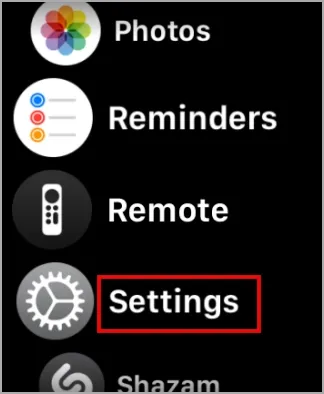
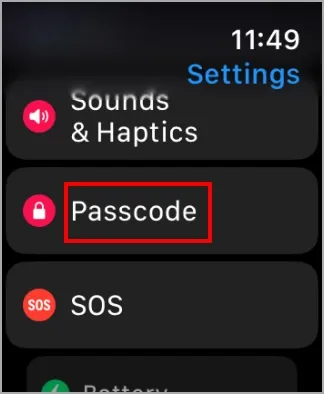
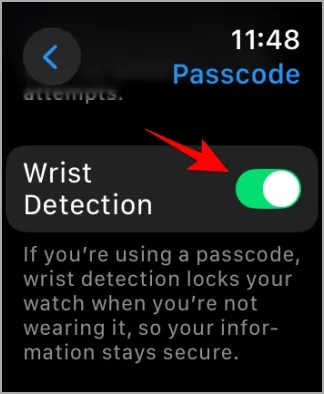
Włącz wykrywanie nadgarstka na iPhonie
- Otwórz aplikację Watch , przejdź do zakładki Mój zegarek i dotknij Kod dostępu .
- W tym menu możesz włączyć wykrywanie nadgarstka .
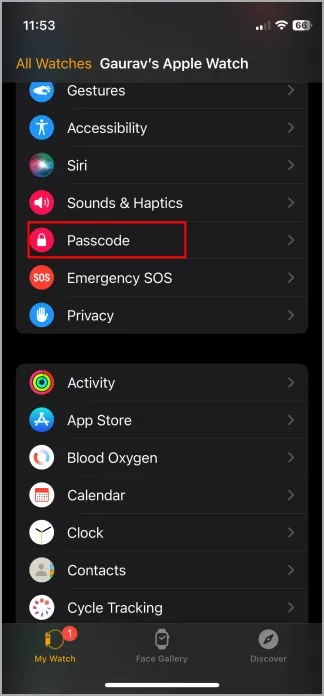
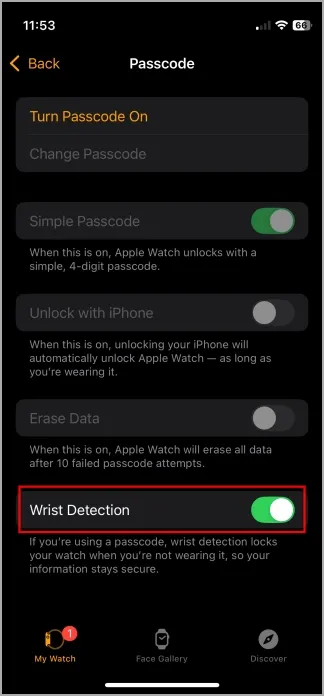
2. Aktywuj śledzenie snu i skupienie się na śnie
Aby aplikacja Vitals działała optymalnie, należy aktywować dwa dodatkowe ustawienia: śledzenie snu i koncentrację na śnie. Twój Apple Watch zbiera różne wskaźniki zdrowia podczas snu, w tym temperaturę nadgarstka i tętno.
Włącz funkcję Sleep Focus
Twój iPhone ma wstępnie zdefiniowane tryby ostrości, z których jeden to Tryb uśpienia , dostępny w Ustawieniach > Ostrość . Możesz skonfigurować interwał czasowy, w którym ten tryb jest aktywowany i dezaktywowany, w oparciu o czas pójścia spać i pobudki. Aby uzyskać szczegółowe instrukcje, zapoznaj się z tym kompleksowym przewodnikiem firmy Apple.
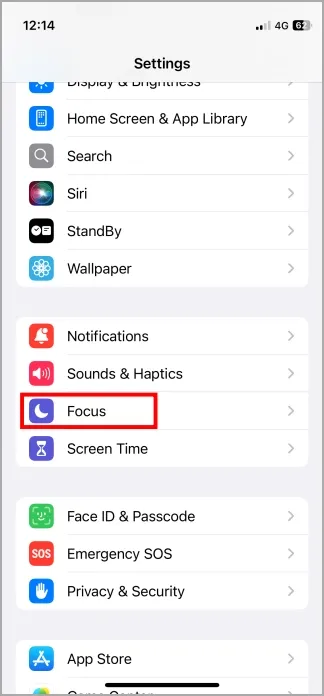
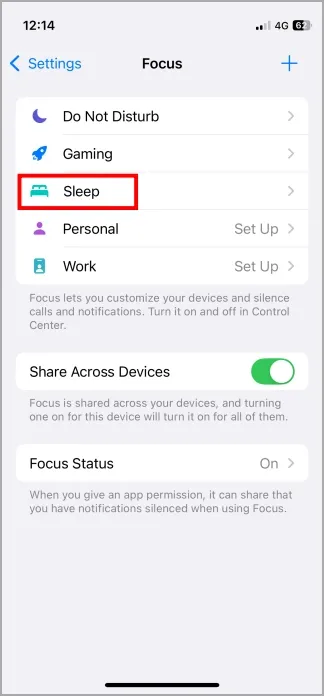
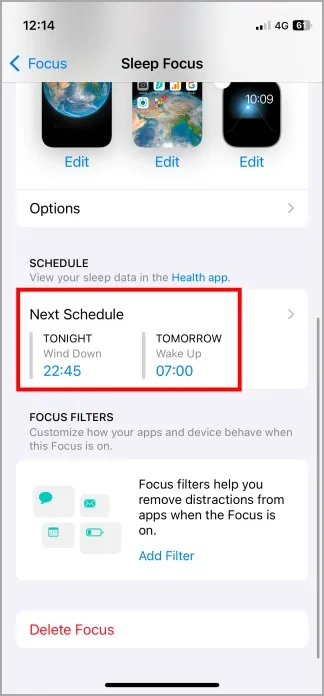
W mojej osobistej rutynie mam aktywowaną funkcję Sleep Focus na wszystkich moich urządzeniach Apple, w tym Apple Watch, zaczynając od 11:00 PM i wyłączając o 07:00 AM. Otrzymuję również powiadomienie 15 minut wcześniej o 10:45 PM, które nakazuje mi zakończyć moje działania.
Monitorowanie temperatury nadgarstka za pomocą zegarka Apple Watch
Istnieje różnica między śledzeniem temperatury nadgarstka za pomocą zegarka Apple Watch a korzystaniem z termometru. Nie myl tych dwóch rzeczy. Zegarek Apple Watch zapewnia rozsądną ocenę, czy temperatura jest podwyższona czy normalna, pomagając w identyfikacji nietypowych zmian temperatury. Czasami trudno jest ocenić gorączkę za pomocą prostego dotyku dłoni lub przedramion.
Należy jednak pamiętać, że Apple Watch nie jest substytutem profesjonalnych termometrów medycznych. Priorytetem jest zdrowie i bezpieczeństwo!




Dodaj komentarz